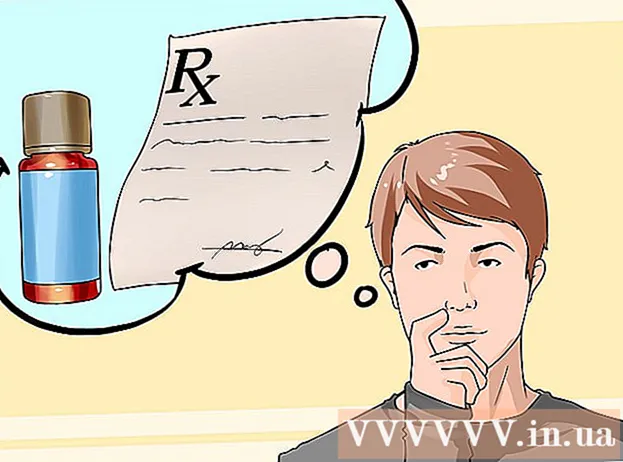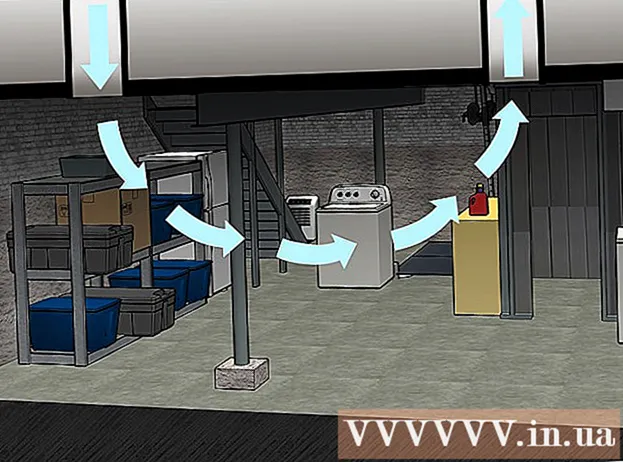লেখক:
Helen Garcia
সৃষ্টির তারিখ:
18 এপ্রিল 2021
আপডেটের তারিখ:
26 জুন 2024
![[Bangla] Let’s learn something about weather widget.](https://i.ytimg.com/vi/EUMCmQ4VuEw/hqdefault.jpg)
কন্টেন্ট
- ধাপ
- 2 এর পদ্ধতি 1: কিভাবে তাপমাত্রা চেক করবেন
- 2 এর পদ্ধতি 2: কীভাবে অতিরিক্ত উত্তাপ প্রতিরোধ করা যায়
বেশিরভাগ কম্পিউটারের অভ্যন্তরীণ তাপমাত্রা পরিমাপের জন্য একটি সেন্সর থাকে। কিন্তু ব্যবহারকারীর প্রায়ই এই তথ্যের অ্যাক্সেস থাকে না। এটি করার জন্য, আপনাকে একটি অ্যাপ্লিকেশন ডাউনলোড করতে হবে যা আপনার জন্য ডিভাইসের তাপমাত্রা ট্র্যাক করবে। একবার আপনি আপনার কম্পিউটারের অভ্যন্তরীণ তাপমাত্রা নির্ধারণ করে নিলে, এটি ঠান্ডা করার জন্য আপনাকে কিছু করতে হতে পারে।
ধাপ
2 এর পদ্ধতি 1: কিভাবে তাপমাত্রা চেক করবেন
 1 সঠিক প্রোগ্রাম বা অ্যাপ্লিকেশন চয়ন করুন। যদিও কিছু কম্পিউটারের অভ্যন্তরীণ তাপমাত্রা পরীক্ষা করার জন্য একটি ফাংশন রয়েছে, তবে সাধারণত এই তথ্যটি পেতে একটি বিশেষ প্রোগ্রাম ইনস্টল করা প্রয়োজন। বেছে নেওয়ার জন্য অনেকগুলি বিনামূল্যে এবং কম খরচে অ্যাপ্লিকেশন রয়েছে।
1 সঠিক প্রোগ্রাম বা অ্যাপ্লিকেশন চয়ন করুন। যদিও কিছু কম্পিউটারের অভ্যন্তরীণ তাপমাত্রা পরীক্ষা করার জন্য একটি ফাংশন রয়েছে, তবে সাধারণত এই তথ্যটি পেতে একটি বিশেষ প্রোগ্রাম ইনস্টল করা প্রয়োজন। বেছে নেওয়ার জন্য অনেকগুলি বিনামূল্যে এবং কম খরচে অ্যাপ্লিকেশন রয়েছে। - রিয়েল টেম্প, এইচডব্লিউমনিটর, কোর টেম্প এবং স্পিড ফ্যানের মতো অ্যাপ ব্যবহার করে দেখুন।
- এই অ্যাপ্লিকেশনগুলির অধিকাংশই আমাদের উদ্দেশ্যে কাজ করবে। আপনার পছন্দটি শুধুমাত্র আপনি যে ডিভাইসটি ব্যবহার করছেন তার উপর নির্ভর করবে এবং আপনি আবেদনের জন্য অর্থ প্রদান করতে চান কিনা।
 2 প্রোগ্রামটি ডাউনলোড করুন। যখন আপনি একটি উপযুক্ত প্রোগ্রাম খুঁজে পান, এটি আপনার কম্পিউটারে ডাউনলোড করুন। একটি সার্চ ইঞ্জিনে এর নাম লিখে অ্যাপ্লিকেশন সাইটে যান।অ্যাপ্লিকেশনটির প্রধান পৃষ্ঠায় যান এবং আপনার কম্পিউটারে প্রোগ্রামটি ডাউনলোড করুন।
2 প্রোগ্রামটি ডাউনলোড করুন। যখন আপনি একটি উপযুক্ত প্রোগ্রাম খুঁজে পান, এটি আপনার কম্পিউটারে ডাউনলোড করুন। একটি সার্চ ইঞ্জিনে এর নাম লিখে অ্যাপ্লিকেশন সাইটে যান।অ্যাপ্লিকেশনটির প্রধান পৃষ্ঠায় যান এবং আপনার কম্পিউটারে প্রোগ্রামটি ডাউনলোড করুন। - প্রোগ্রামটি ডাউনলোড করতে, প্রোগ্রামের ওয়েবসাইটে "ডাউনলোড" বোতামে ক্লিক করুন। এটি আপনাকে অ্যাপটির ডাউনলোড পেজে নিয়ে যাবে।
 3 অ্যাপটি ইনস্টল করুন। যখন ডায়ালগ বক্সটি উপস্থিত হয়, অ্যাপ্লিকেশন ইনস্টল শুরু করতে "ইনস্টল করুন" বোতামে ক্লিক করুন। যদি ডায়ালগ বক্স না দেখা যায়, ডাউনলোড করা ইনস্টলেশন ফাইলের সাথে ফোল্ডারটি খুঁজুন এবং এটি চালান। আপনি কোন সেটিংস নির্বাচন করবেন তা নিশ্চিত না হলে, ডিফল্ট সেটিংস ছেড়ে যান।
3 অ্যাপটি ইনস্টল করুন। যখন ডায়ালগ বক্সটি উপস্থিত হয়, অ্যাপ্লিকেশন ইনস্টল শুরু করতে "ইনস্টল করুন" বোতামে ক্লিক করুন। যদি ডায়ালগ বক্স না দেখা যায়, ডাউনলোড করা ইনস্টলেশন ফাইলের সাথে ফোল্ডারটি খুঁজুন এবং এটি চালান। আপনি কোন সেটিংস নির্বাচন করবেন তা নিশ্চিত না হলে, ডিফল্ট সেটিংস ছেড়ে যান।  4 প্রোগ্রাম চালান। যখন প্রোগ্রামটি ইনস্টল করা হয়, আপনাকে কেবল এটিতে ক্লিক করতে হবে এবং চালাতে হবে। ল্যাপটপের অভ্যন্তরীণ তাপমাত্রার সূচক সহ একটি উইন্ডো স্ক্রিনে উপস্থিত হওয়া উচিত। কিছু অ্যাপ্লিকেশনে, আপনি ল্যাপটপের সর্বাধিক সম্ভাব্য তাপমাত্রাও দেখতে পারেন এবং ল্যাপটপটি খুব গরম হয়ে গেলেও একটি সতর্কতা চালু করতে পারেন।
4 প্রোগ্রাম চালান। যখন প্রোগ্রামটি ইনস্টল করা হয়, আপনাকে কেবল এটিতে ক্লিক করতে হবে এবং চালাতে হবে। ল্যাপটপের অভ্যন্তরীণ তাপমাত্রার সূচক সহ একটি উইন্ডো স্ক্রিনে উপস্থিত হওয়া উচিত। কিছু অ্যাপ্লিকেশনে, আপনি ল্যাপটপের সর্বাধিক সম্ভাব্য তাপমাত্রাও দেখতে পারেন এবং ল্যাপটপটি খুব গরম হয়ে গেলেও একটি সতর্কতা চালু করতে পারেন। - সর্বাধিক ল্যাপটপের তাপমাত্রা সাধারণত 100 ডিগ্রি সেন্টিগ্রেডের বেশি হওয়া উচিত নয়। তবে আপনার এখনও নির্দেশাবলীর সাথে পরামর্শ করা উচিত এবং আপনার ডিভাইসের সর্বাধিক অনুমোদিত তাপমাত্রা পরীক্ষা করা উচিত।
- যেভাবেই হোক না কেন, বেশিরভাগ সময়, আপনার ল্যাপটপ 50 ডিগ্রি সেলসিয়াসের বেশি তাপমাত্রায় চলতে হবে।
2 এর পদ্ধতি 2: কীভাবে অতিরিক্ত উত্তাপ প্রতিরোধ করা যায়
 1 "সক্রিয়" কুলিং পদ্ধতিতে যান। যখন একটি ল্যাপটপ ব্যাটারি শক্তিতে চলতে থাকে, তখন এটি সাধারণত বিদ্যুৎ সংরক্ষণের জন্য "প্যাসিভ" কুলিংয়ে চলে যায়। যদি আপনার ল্যাপটপ ঘন ঘন গরম হয়, তাহলে আপনার একটি সক্রিয় কুলিং পদ্ধতিতে যাওয়া উচিত। কন্ট্রোল প্যানেলে অবস্থিত পাওয়ার সেটিংসে যান। আপনি যে সেটিংটি পরিবর্তন করতে চান তার অধীনে "পাওয়ার সেটিংস পরিবর্তন করুন" এ ক্লিক করুন। "অ্যাডভান্সড পাওয়ার সেটিংস পরিবর্তন করুন" এ ক্লিক করুন।
1 "সক্রিয়" কুলিং পদ্ধতিতে যান। যখন একটি ল্যাপটপ ব্যাটারি শক্তিতে চলতে থাকে, তখন এটি সাধারণত বিদ্যুৎ সংরক্ষণের জন্য "প্যাসিভ" কুলিংয়ে চলে যায়। যদি আপনার ল্যাপটপ ঘন ঘন গরম হয়, তাহলে আপনার একটি সক্রিয় কুলিং পদ্ধতিতে যাওয়া উচিত। কন্ট্রোল প্যানেলে অবস্থিত পাওয়ার সেটিংসে যান। আপনি যে সেটিংটি পরিবর্তন করতে চান তার অধীনে "পাওয়ার সেটিংস পরিবর্তন করুন" এ ক্লিক করুন। "অ্যাডভান্সড পাওয়ার সেটিংস পরিবর্তন করুন" এ ক্লিক করুন। - আপনাকে সেটিংসে একটু খনন করতে হবে। প্রসেসর পাওয়ার ম্যানেজমেন্ট বা পাওয়ার সেভিং অপশন দেখুন। এই আইটেমগুলির নীচে আপনি কুলিংকে সক্রিয়তে পরিবর্তন করার একটি বিকল্প পাবেন।
 2 শীতল পরিবেশে কাজ করুন। যদিও এটি সর্বদা সম্ভব নয়, এমন একটি অভ্যন্তরীণ পরিবেশে কাজ করার চেষ্টা করুন যা খুব গরম নয়। যদি আপনি শীতল হন, তাহলে এই তাপমাত্রা আপনার কম্পিউটারের জন্য উপযুক্ত। যদি সম্ভব হয়, 35 ডিগ্রি সেলসিয়াসে ঘরের ভিতরে কাজ না করার চেষ্টা করুন।
2 শীতল পরিবেশে কাজ করুন। যদিও এটি সর্বদা সম্ভব নয়, এমন একটি অভ্যন্তরীণ পরিবেশে কাজ করার চেষ্টা করুন যা খুব গরম নয়। যদি আপনি শীতল হন, তাহলে এই তাপমাত্রা আপনার কম্পিউটারের জন্য উপযুক্ত। যদি সম্ভব হয়, 35 ডিগ্রি সেলসিয়াসে ঘরের ভিতরে কাজ না করার চেষ্টা করুন। - এই ক্ষেত্রে, আপনি ফ্যানটি চালু করতে পারেন এবং এটি ল্যাপটপের দিকে নির্দেশ করতে পারেন।
 3 নরম পৃষ্ঠের জন্য সতর্ক থাকুন। একটি বালিশ বা কম্বলের মতো নরম পৃষ্ঠে ল্যাপটপ রাখা বাতাস চলাচলে বাধা দেয়। আপনার ল্যাপটপটি একটি সমতল, শক্ত পৃষ্ঠে রাখুন যেমন রান্নাঘরের কাউন্টার বা ডেস্ক। খেয়াল রাখবেন যে ভেন্ট কোন কিছু দিয়ে অবরুদ্ধ নয়।
3 নরম পৃষ্ঠের জন্য সতর্ক থাকুন। একটি বালিশ বা কম্বলের মতো নরম পৃষ্ঠে ল্যাপটপ রাখা বাতাস চলাচলে বাধা দেয়। আপনার ল্যাপটপটি একটি সমতল, শক্ত পৃষ্ঠে রাখুন যেমন রান্নাঘরের কাউন্টার বা ডেস্ক। খেয়াল রাখবেন যে ভেন্ট কোন কিছু দিয়ে অবরুদ্ধ নয়। - যদি আপনাকে আপনার ল্যাপটপটি কোলে রাখতে হয়, তার নীচে একটি কুলিং প্যাকেজ রাখার চেষ্টা করুন বা ল্যাপটপের দিকে একটি ফ্যান নির্দেশ করুন।
 4 শক্তি খরচ কমানো। যদি আপনার ল্যাপটপ ক্রমাগত নষ্ট হয়ে যায়, তার তাপমাত্রা বাড়তে শুরু করবে। বিদ্যুৎ খরচ কমাতে এবং আপনার ল্যাপটপ ঠান্ডা করতে পাওয়ার সেভিং মোডে স্যুইচ করার চেষ্টা করুন।
4 শক্তি খরচ কমানো। যদি আপনার ল্যাপটপ ক্রমাগত নষ্ট হয়ে যায়, তার তাপমাত্রা বাড়তে শুরু করবে। বিদ্যুৎ খরচ কমাতে এবং আপনার ল্যাপটপ ঠান্ডা করতে পাওয়ার সেভিং মোডে স্যুইচ করার চেষ্টা করুন। - কেবল ল্যাপটপ আনপ্লাগ করে পাওয়ার খরচও কমানো যেতে পারে, কারণ এর ফলে বেশিরভাগ ল্যাপটপই পাওয়ার সেভিং মোডে যাবে।
 5 ভক্তদের পরিষ্কার করুন। যখন ভেন্টস এবং ফ্যানগুলিতে ধুলো জমে, তখন তারা ভাল পারফর্ম করবে না। এটি করার জন্য, ভক্তদের সময় সময় পরিষ্কার করা প্রয়োজন। আপনার ল্যাপটপটি বন্ধ করুন এবং এটি পাওয়ার সাপ্লাই থেকে আনপ্লাগ করুন। সংকুচিত বায়ু দিয়ে ভেন্টগুলি উড়িয়ে দিন, তবে খুব শক্ত নয়।
5 ভক্তদের পরিষ্কার করুন। যখন ভেন্টস এবং ফ্যানগুলিতে ধুলো জমে, তখন তারা ভাল পারফর্ম করবে না। এটি করার জন্য, ভক্তদের সময় সময় পরিষ্কার করা প্রয়োজন। আপনার ল্যাপটপটি বন্ধ করুন এবং এটি পাওয়ার সাপ্লাই থেকে আনপ্লাগ করুন। সংকুচিত বায়ু দিয়ে ভেন্টগুলি উড়িয়ে দিন, তবে খুব শক্ত নয়। - তুলা swabs সঙ্গে ধুলো সরান।
- পোর্টেবল কীবোর্ড ভ্যাকুয়াম ক্লিনার দিয়েও ধুলো মুছে ফেলা যায়।